Si tiene un problema con su conexión Wi-Fi en Windows, a veces puede ser difícil diagnosticar la causa raíz sin información detallada o algunas pistas sobre dónde está el error. Afortunadamente, Windows tiene un informe de Wi-Fi que puede usar para conocer los detalles más finos de la mayoría de los problemas de conectividad.
Entonces, ¿qué es un informe Wi-Fi y cómo se genera y analiza? Esto es lo que necesita saber. Verificar Cómo usar su computadora como un punto de acceso Wi-Fi en Windows 10.

¿Qué es el Informe Wi-Fi en Windows?
Un informe de Wi-Fi o Wlan es un documento HTML que brinda información detallada sobre los eventos de Wi-Fi en su computadora con Windows. Esto incluye las redes a las que se ha conectado, la duración de cada sesión y cualquier error que haya encontrado. El informe WLAN también incluye los adaptadores de red de su dispositivo.
El informe proporciona una vista histórica de las sesiones de Wi-Fi durante tres días y le permite concentrarse en cada sesión para ver qué está causando los problemas que está experimentando.
Antes de generar un informe Wi-Fi, consulte nuestras guías sobre Cómo arreglar Windows no puede detectar Wi-Fi , Y como Solucionar problemas de Wi-Fi en Windows 11.
Cómo crear un informe de Wi-Fi en Windows
Para generar un informe de Wi-Fi, comience abriendo un símbolo del sistema. Haga clic en Win + S Para abrir Windows busque y escriba cmd en el cuadro de búsqueda. Cuando aparezca el símbolo del sistema en los resultados de búsqueda, haga clic en Ejecutar como administrador.
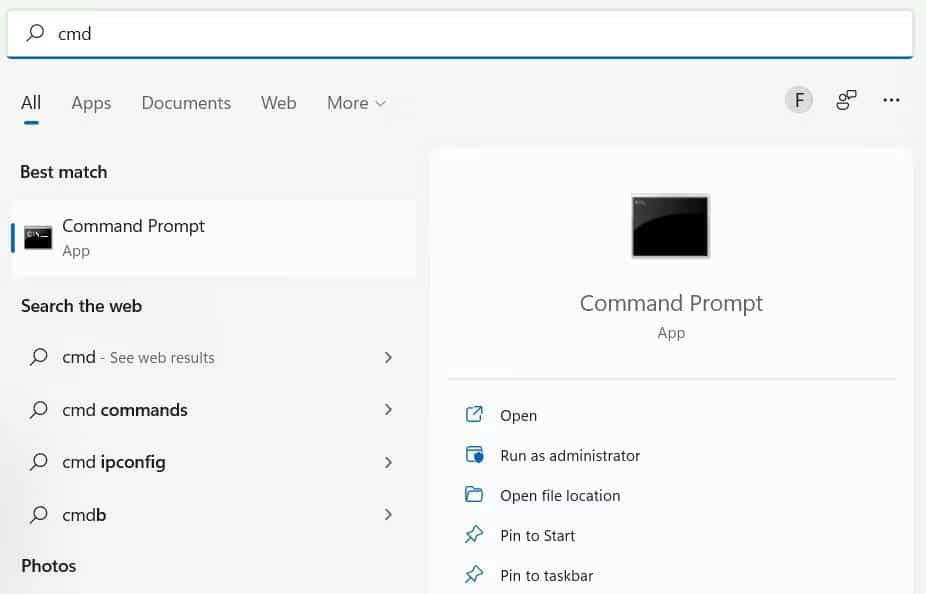
Haga clic en Sí en el indicador de Control de cuentas de usuario. En el símbolo del sistema, escriba el siguiente comando y presione Participar Encenderlo:
netsh wlan show wlanreport
Windows creará un informe de Wi-Fi y lo guardará en algún lugar de su computadora. En nuestra computadora, Windows guardó el informe en el siguiente destino:
C:\ProgramData\Microsoft\Windows\WlanReport\wlan-report-latest.html
Puede acceder al informe de Wi-Fi a través del explorador de archivos y luego hacer doble clic para abrirlo.
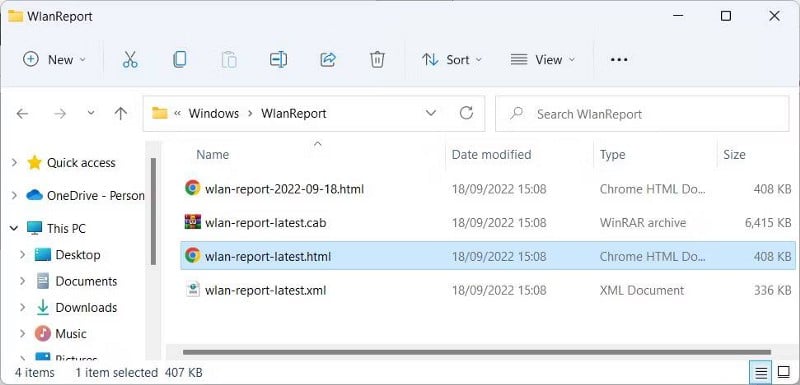
Puede ver el informe en su navegador preferido.
Cómo analizar el informe Wi-Fi en Windows
Lo primero que verá en la parte superior del informe Wlan es el cuadro de resumen de Wi-Fi.
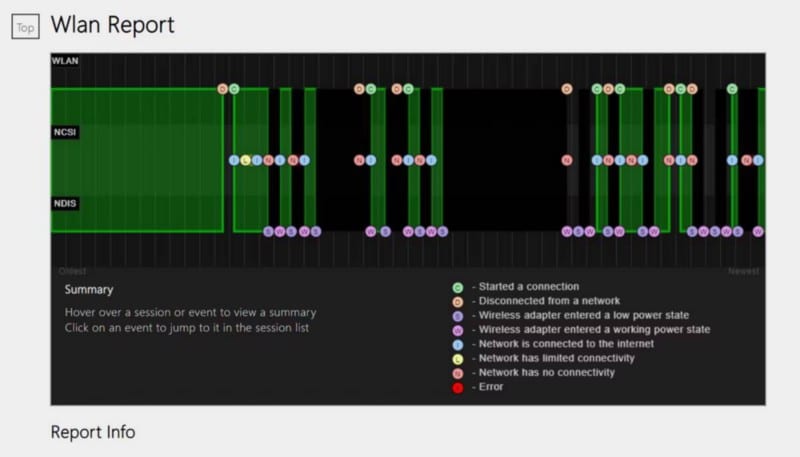
Verá barras verdes en el gráfico, que representan la sesión y su duración (ordenadas de la sesión más antigua a la más reciente). Cuando pasa el cursor sobre estas secciones verdes, obtendrá un resumen de la sesión en la parte inferior izquierda del cuadro de resumen de Wi-Fi.
En el cuadro de resumen de Wi-Fi, también verá iconos circulares de diferentes colores con letras. Que representa los eventos de Wi-Fi que ocurrieron durante una sesión en particular. Al hacer clic en estos iconos, accederá a la parte del informe que contiene más información sobre el evento.
Al diagnosticar problemas durante una sesión, busque los iconos redondos rojos con una "X", ya que esto provocará un error.
ملاحظة: Puede encontrar una leyenda en la parte inferior derecha del cuadro de resumen de Wi-Fi que le indica qué significa cada icono.
Debajo del cuadro de resumen de Wi-Fi hay dos secciones con más información al respecto. Analicemos brevemente las secciones que es más probable que consulte para obtener la información que necesita; algunas de las otras, como Información del informe, Información general del sistema e Información del usuario, son fáciles de entender:
- adaptadores de red: esta sección contiene información sobre adaptadores de red inalámbricos físicos y virtuales. Esto también incluye cualquier adaptador oculto en su computadora.
- Resumen: Esta sección contiene información breve sobre las sesiones Wi-Fi que ha iniciado en su computadora. Puede ver el éxito y el fracaso de las conexiones, los motivos de la desconexión y la duración de cada sesión.
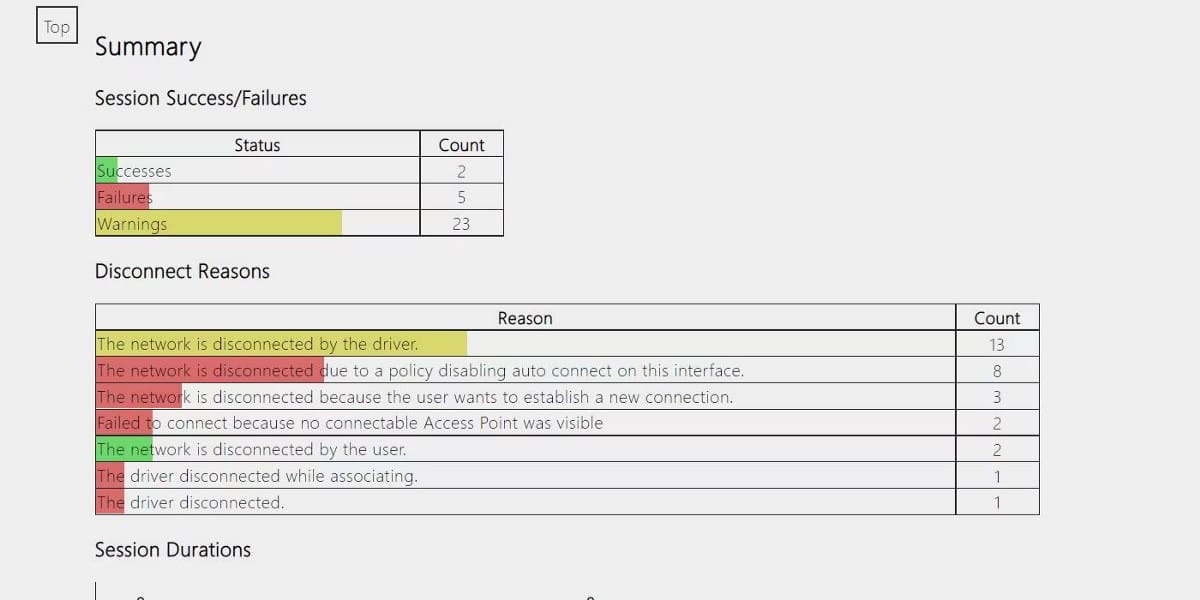
- Sesiones inalámbricasAquí es donde está el procedimiento, donde puede encontrar detalles completos de cada sesión. Esto incluye el adaptador que usó, cómo se conectó al adaptador (manual o automático), el nombre de la conexión Wi-Fi que usó y cuánto duró la sesión. También puede ver los eventos de cada sesión, incluso cuándo ocurrió y el mensaje asociado con ella; haga clic en [+] en el lado izquierdo de cada mensaje para obtener detalles completos.
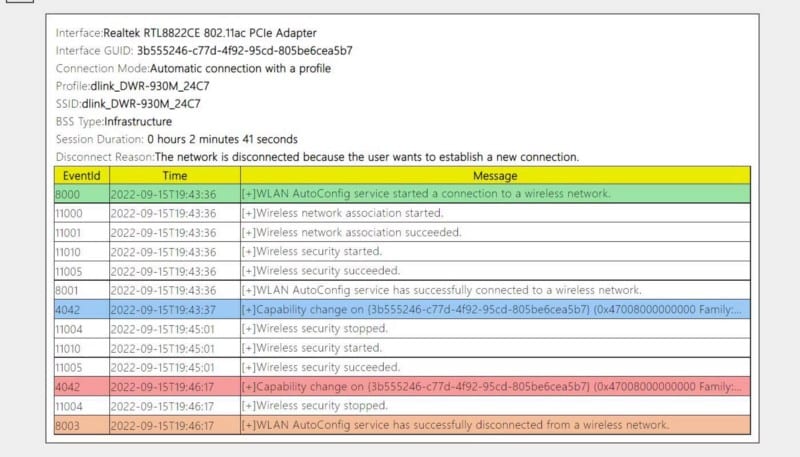
Aprende cómo funciona Wi-Fi en Windows
Siempre que necesite más información sobre un problema de conexión, puede ver y usar un informe de Wi-Fi para ayudarlo a resolver el problema. Aunque el informe puede parecer abrumador de analizar al principio, esperamos que nuestra guía lo haya desmitificado lo suficiente como para que pueda hacer un uso efectivo de él. Ahora puedes ver Las mejores formas de corregir el mensaje "Error de conexión - Error 651" en Windows.







